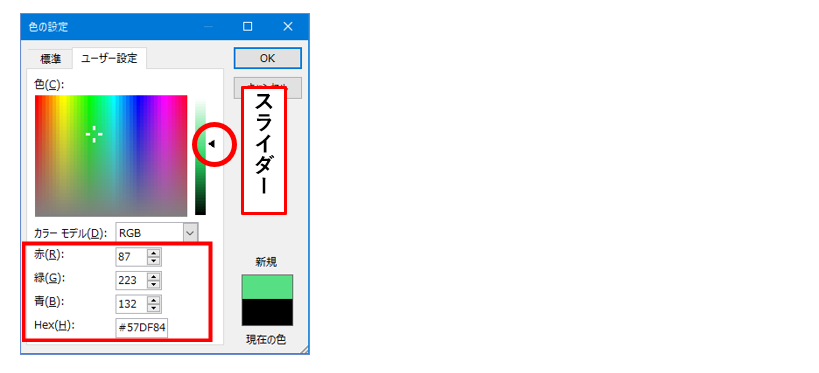セルのフォント色や背景色を、変更する時のインデックス番号を紹介します。また、エクセルでRGB関数を調べる方法を解説します。
目次
ColorIndexの番号と色の対応表
カラーインデックス「番号と色」の対応表です。
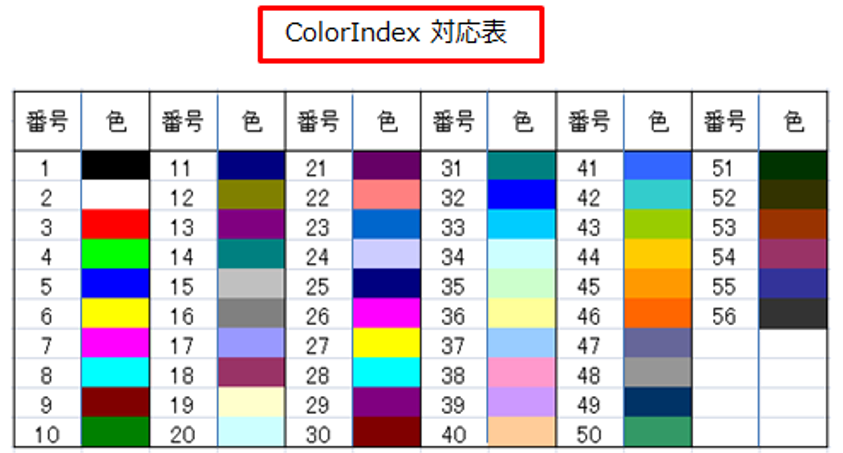
| 色番号 | 色 | RGB関数 | Hex | |
|---|---|---|---|---|
| 1 | 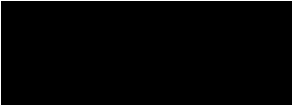 | black | RGB(0,0,0) | #000000 |
| 2 | 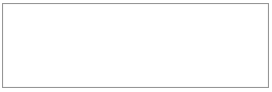 | white | RGB(255,255,255) | #ffffff |
| 3 |  | red | RGB(255,0,0) | #ff0000 |
| 4 |  | lime | RGB(0,255,0) | #00ff00 |
| 5 |  | blue | RGB(0,0,255) | #0000ff |
| 6 |  | yellow | RGB(255,255,0) | #ffff00 |
| 7 |  | magenta | RGB(255,0,255) | #ff00ff |
| 8 |  | cyan | RGB(0,255,255) | #00ffff |
| 9 |  | maroon | RGB(128,0,0) | #800000 |
| 10 |  | green | RGB(0,128,0) | #008000 |
| 11 |  | navy | RGB(0,0,128) | #000080 |
| 12 |  | olive | RGB(128,128,0) | #808000 |
| 13 |  | purple | RGB(128,0,128) | #800080 |
| 14 |  | teal | RGB(0,128,128) | #008080 |
| 15 |  | silver | RGB(192,192,192) | #c0c0c0 |
| 16 |  | gray | RGB(128,128,128) | #808080 |
| 17 |  | RGB(153,153,255) | #9999ff | |
| 18 |  | RGB(153,51,102) | #993366 | |
| 19 |  | RGB(255,255,204) | #ffffcc | |
| 20 |  | RGB(204,255,255) | #ccffff | |
| 21 |  | RGB(102,0,102) | #660066 | |
| 22 |  | RGB(255,128,128) | #ff8080 | |
| 23 |  | RGB(0,102,204) | #0066cc | |
| 24 |  | RGB(204,204,255) | #ccccff | |
| 25 |  | navy | RGB(0,0,128) | #000080 |
| 26 |  | magenta | RGB(255,0,255) | #ff00ff |
| 27 |  | yellow | RGB(255,255,0) | #ffff00 |
| 28 |  | cyan | RGB(0,255,255) | #00ffff |
| 29 |  | purple | RGB(128,0,128) | #800080 |
| 30 |  | maroon | RGB(128,0,0) | #800000 |
| 31 |  | teal | RGB(0,128,128) | #008080 |
| 32 |  | blue | RGB(0,0,255) | #0000ff |
| 33 |  | RGB(0,204,255) | #00ccff | |
| 34 |  | RGB(204,255,255) | #ccffff | |
| 35 |  | RGB(204,255,204) | #ccffcc | |
| 36 |  | RGB(255,255,153) | #ffff99 | |
| 37 |  | RGB(153,204,255) | #99ccff | |
| 38 |  | RGB(255,153,204) | #ff99cc | |
| 39 |  | RGB(204,153,255) | #cc99ff | |
| 40 |  | RGB(255,204,153) | #ffcc99 | |
| 41 |  | RGB(51,102,255) | #3366ff | |
| 42 |  | RGB(51,204,204) | #33cccc | |
| 43 |  | RGB(153,204,0) | #99cc00 | |
| 44 |  | RGB(255,204,0) | #ffcc00 | |
| 45 |  | RGB(255,153,0) | #ff9900 | |
| 46 |  | RGB(255,102,0) | #ff6600 | |
| 47 |  | RGB(102,102,153) | #666699 | |
| 48 |  | RGB(150,150,150) | #969696 | |
| 49 |  | RGB(0,51,102) | #003366 | |
| 50 |  | RGB(51,153,102) | #339966 | |
| 51 |  | RGB(0,51,0) | #003300 | |
| 52 |  | RGB(51,51,0) | #333300 | |
| 53 |  | RGB(153,51,0) | #993300 | |
| 54 |  | RGB(153,51,102) | #993366 | |
| 55 |  | RGB(51,51,153) | #333399 | |
| 56 |  | RGB(51,51,51) | #333333 | |
フォントのカラーインデックスを、使う時に参考になります。
インデックス番号「3」は赤になので、次のコードを実行するとフォントの色が赤になります。
Sub test ()
Worksheets("Sheet1").range("A1").Font.ColorIndex = 3
End Sub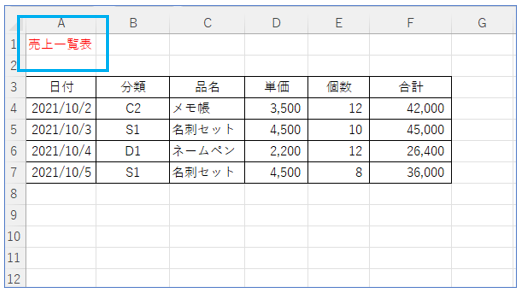
エクセルで色(RGB関数)の調べ方
エクセルで色(RGB関数)を調べる方法を説明します。
STEP
「セル」を右クリック。
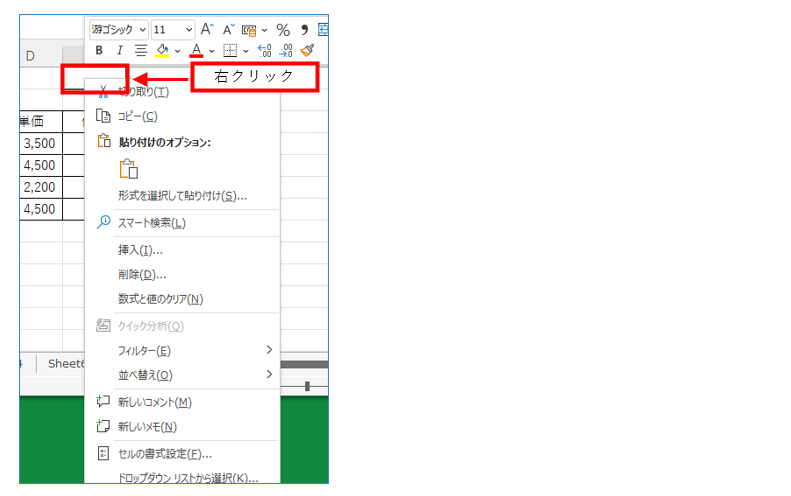
STEP
「セルの書式設定」を選択。
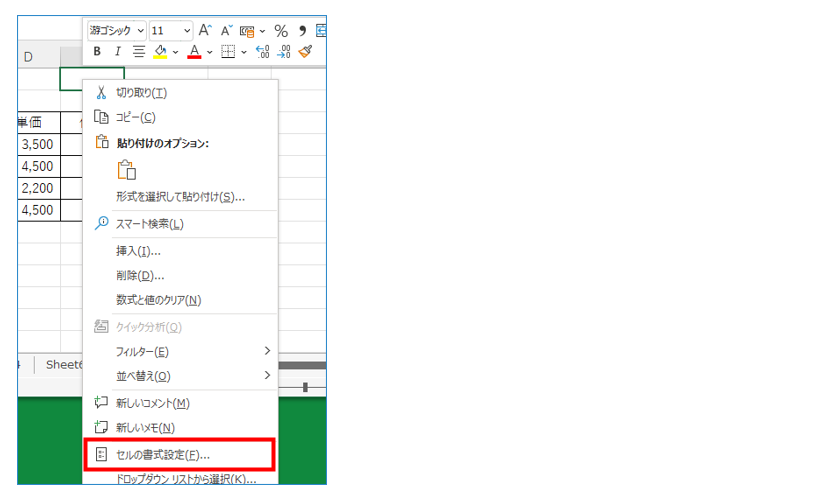
STEP
「塗りつぶし」タブ→「その他の色」を選択。
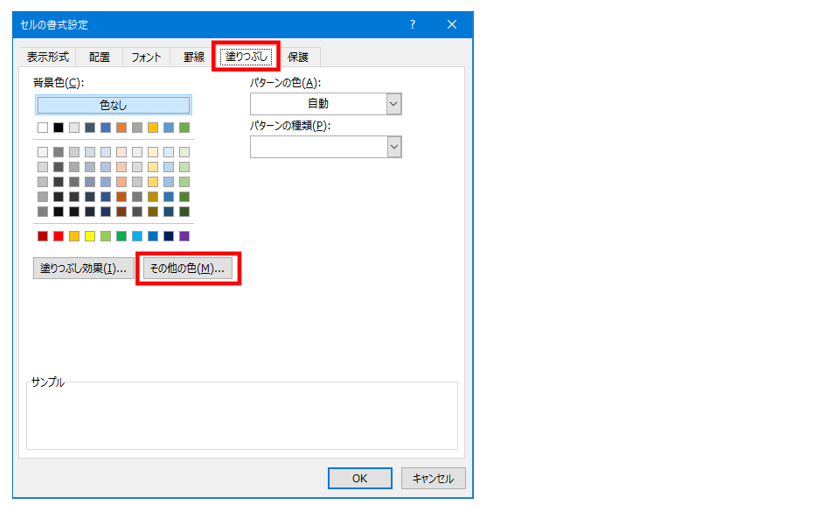
STEP
「色の設定」で「ユーザー設定」タブを選択。
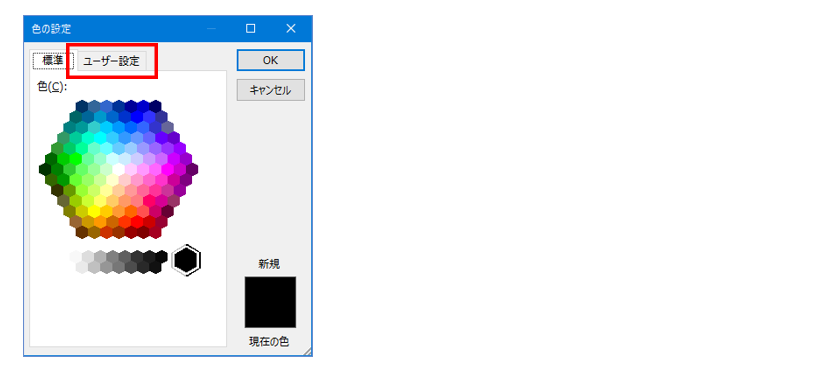
STEP
RGBを知りたい色をクリック。
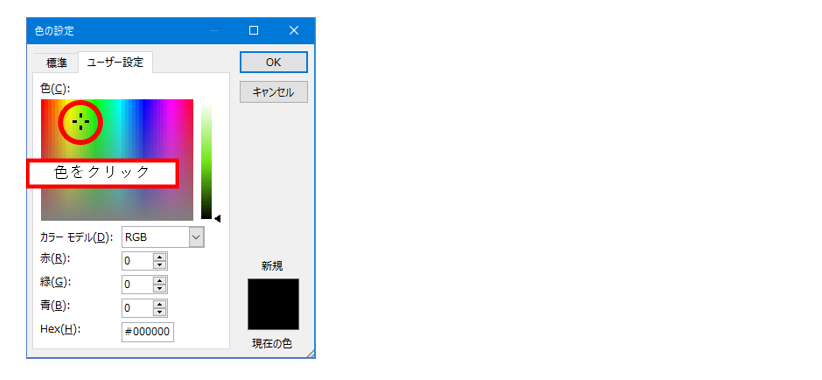
STEP
スライダーを上下する。
スライダーを上下すると、RGB関数の数値が変わり新規の色が変化します。